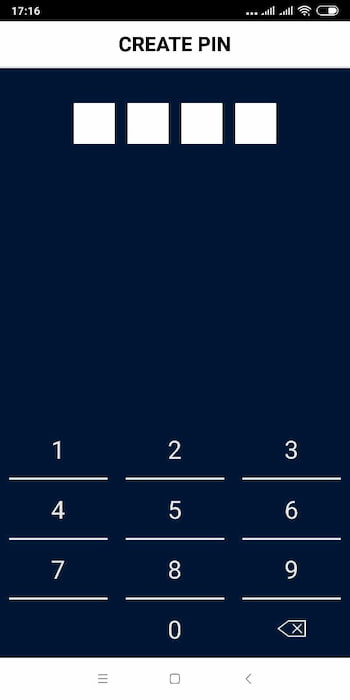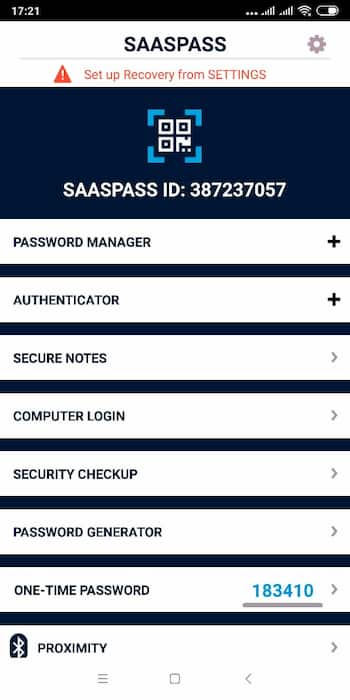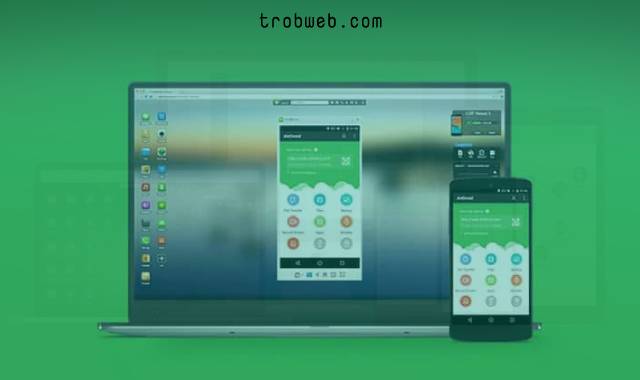Il existe des techniques courantes pour protéger l'ordinateur grâce à un ensemble de programmes pour empêcher tout enfant ou personne d'entrer dans votre ordinateur et de le falsifier, mais elles sont quelque peu anciennes, donc je voudrais mettre entre vos mains une nouvelle méthode qui vous permet d'ouvrir facilement l'ordinateur via le téléphone, oui cher lecteur, vous pourrez Exploiter un ordinateur à distance via une application qui vous fournit ce service dans toute la mesure du possible pour faire face à toute personne essayant d'accéder à votre ordinateur, c'est une nouvelle méthode qu'aucun intrus ne connaîtra et se fait par mot de passe depuis votre téléphone, et ici vous ne quitterez aucune pièce ou échappatoire pour ouvrir l'ordinateur.
Nous allons faire cela avec une application appelée SAASPASS Qui est considéré qui Applications Important moderne, vous devez le télécharger en deux exemplaires, le premier pour l'ordinateur et le second sur le téléphone, afin de les relier par des étapes très simples et faciles, après quoi vous pourrez ouvrir l'ordinateur à distance à l'aide du téléphone.
L'application SAASPASS est disponible gratuitement pour de nombreux systèmes, y compris les téléphones iPhone, iPad et Android, ainsi que BlackBerry, quant à l'ordinateur, est disponible pour les systèmes Windows, Mac et Linux, et ce qui est unique, c'est qu'il est également disponible en tant qu'outil pour le navigateur Google Chrome afin de l'ouvrir également via le téléphone, la question qui vous viendra à l'esprit maintenant est Comment déverrouiller l'ordinateur par téléphone , Et c'est ce que nous apprendrons dans le paragraphe suivant
Contenu du sujet
Comment déverrouiller l'ordinateur à partir du téléphone
Dans un premier temps, vous devez télécharger les deux versions du programme SAASPASS pour mobile et ordinateur et les installer de la manière habituelle, puis ouvrir l'application sur le téléphone pour vous montrer une interface pour mettre le mot de passe à travers lequel vous pourrez ouvrir l'ordinateur comme indiqué sur l'image, puis appuyez sur Get Started Pour vous montrer des illustrations d'applications, ignorez simplement cela Skip.
Clique sur Computer Login Et ouvrez la copie du programme sur Computer Comme indiqué ci-dessous, grâce à ce code QR encodé, vous pourrez connecter le téléphone à l'ordinateur dès que vous y travaillerez Scan En pointant l'appareil photo du téléphone vers celui-ci, vous pouvez également le lier manuellement en saisissant un identifiant et un mot de passe.
Enfin, après la connexion, vous pouvez ouvrir l'ordinateur depuis votre téléphone via le mot de passe que vous avez entré en premier lieu.C'est tout, la méthode est très simple et facile.